Las plantillas personalizadas de PowerPoint proporciona muchos recursos que son muy útiles. Estas plantillas construyen de forma automática la base y el marco para trabajar en tu presentación de manera óptima.
De tal forma que hay muchas plantillas disponibles, pero si no te gustan los que están por defecto, puedes crear tus propias plantillas gracias a esta función de Microsoft Office. Toma nota de estas recomendaciones.
Haz tus plantillas perzonalizadas de PowerPoint rápidamente
Para empezar, debes abrir una presentación en blanco. Solo tienes que abrir la pestaña llamada «Archivo» y después selecciona la opción «Nuevo». La cual se encuentra en el panel izquierdo de la ventana.
De este modo, aparecerá una biblioteca de plantillas, pero debes dejar pasar esto por alto. Solo debes continuar y seleccionar la opción llamada «Presentación en blanco».
Acto seguido, debes escoger el tamaño y la orientación de la nueva diapositiva. Ve a la pestaña Diseño y después a Personalizar. Ahora, selecciona el botón «Tamaño de la diapositiva». De esta forma, aparecerá un menú desplegable. Cuando estés allí, haz clic en la opción «Personalizar tamaño de diapositiva».
Ahora, va a aparecer el cuadro de diálogo «Tamaño de diapositiva». Desde aquí puedes ajustar la altura y el ancho de dicha diapositiva. También puedes seleccionar una opción predeterminada del menú. Del mismo modo, puedes seleccionar la orientación de la diapositiva.
Ahora bien, el resto de la creación de tu plantilla se hará en el Slide MAster de PowerPoint. Esta función te permite personalizar las fuentes, ecabezados y colores en un solo lugar.
Solo se aplican las selecciones a tus diapositivas. Así pues, te permite mantener la coherencia y el mismo estilo en toda la plantilla. Así como también, puedes eliminar la necesidad de hacer cambios en cada diapositiva en la que tengas que trabajar.
Para que puedas acceder al patrón de diapositivas, haz clic en la pestaña «Ver». Después, selecciona la opción «Patrón de diapositivas» en el apartado de Vistas maestras.
Podrás modificar individualmente el patrón de diapositivas
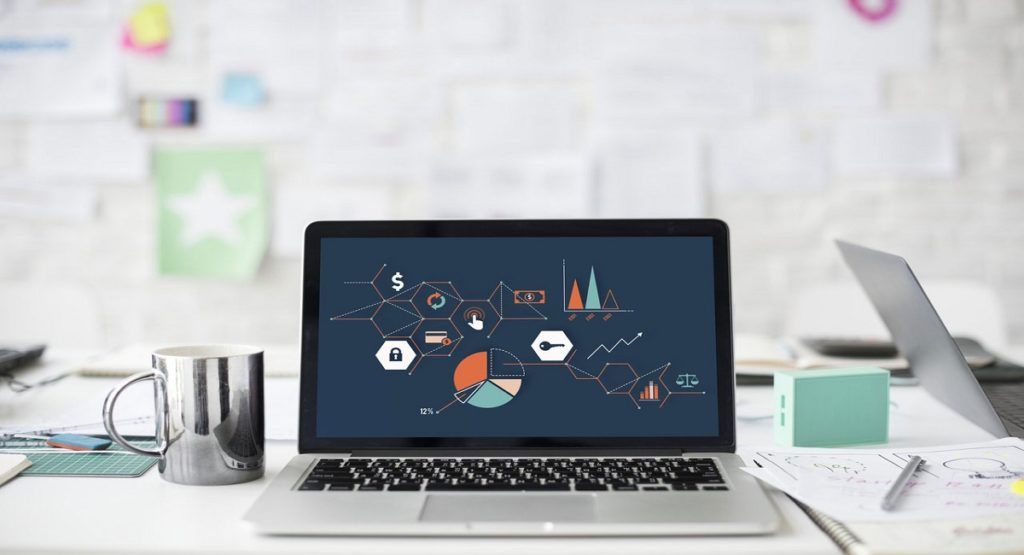
Como verás, el patrón de diapositivas aparecerá ne el panel izquierdo de la ventana. Dicho patrón es la miniatura superior que aparece en cada panel. De este modo, se representa cada diseño de diapositiva en cada miniatura que está allí.
Debes saber que las modificaciones que hagas en el Patrón de diapositivas, afectará a cada diseño de las diapositivas que tengas en el panel.
En este apartado, es donde verás las mejores cosas de tener una plantilla personalizada de PowerPoint. Puedes seleccionar un tema único para lo que será tu nueva plantilla. Para que puedas hacer esto, debes seleccionar la opción «Temas» en el grupo «Editar tema». La cual se encuentra en la pestaña «Patrón de diapositivas».
Ahora aparecerá un menú desplegable. Aquí hay infinidad de temas para escoger a placer. Del mismo modo, cada tema viene con sus propios efectos y sus propias fuentes. Puedes ver toda la biblioteca y escoger el que más te gusta.
De la misma forma, puedes escoger un estilo de fondo para el tema que acabas de escoger. Solo tienes que escoger «Estilos de fondo». El cual se encuentra en el apartado llamado «Fondo». Luego, lo que tienes que hacer es escoger el estilo que quieras en el menú desplegable.
Puedes insertar marcadores de posición
Si quieres personalizar los marcadores de posición en tus diapositivas, puedes hacerlo seleccionando una de las opciones en el menú «Insertar marcador de posición». Puedes encontrar esta opción en el apartado «Diseño maestro».
Ahora, una vez que seleccionaste la diapositiva donde quieres insertar un marcador de posición. Así como el tipo de marcador de posición que insertarás desde el menú. Solo tienes que hacer clic y arrastrar el cursor para hacer el cuadro de marcador de posición.
Puedes repetir este proceso hasta que estés satisfecho con los marcadores de posición en tu plantilla. Una vez que hayas terminado, todo lo que tienes que hacer es guardar tu plantilla personalizada.
Guarda tus plantillas personalizadas en PowerPoint
Para guardar tu presentación de PowerPoint como plantilla, lo hará bajo el formato .potx. Solo tienes que hacer clic en la pestaña «Archivo» y luego en el botón «Guardar como». Ahora bien, en el apartado «Otras ubicaciones», selecciona la opción «Examinar».
Acto seguido, aparecerá el cuadro de diálogo «Guardar como». Selecciona la casilla junto a «Guardar como tipo» y luego escoge la opción «Plantilla de PowerPoint».
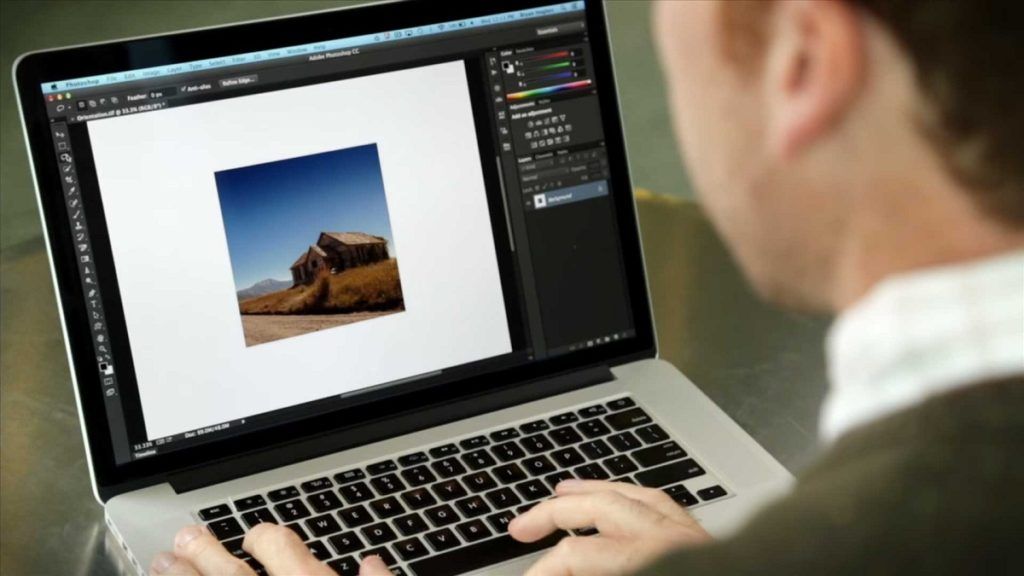
Cuando seleccionas el tipo de archivo de plantilla de PowerPoint, te va a redirigir a la carpeta «Plantillas de Office personalizadas». Aquí es donde vas a guardar tu plantilla. Solo tienes que hacer clic en el botón «Guardar».
De este modo, tu plantilla se guardará y estará lista para que la utilices. Para encontrarla la próxima vez que abras PowerPoint, haz clic en la pestaña «Archivo» y selecciona el botón «Nuevo».
Ahora selecciona la pestaña «Personalizado» y luego la opción «Plantillas de Office personalizadas». De esta manera, verás tu plantilla personalizada. Escógela para comenzar a usar una de tus plantillas personalizadas de PowerPoint.

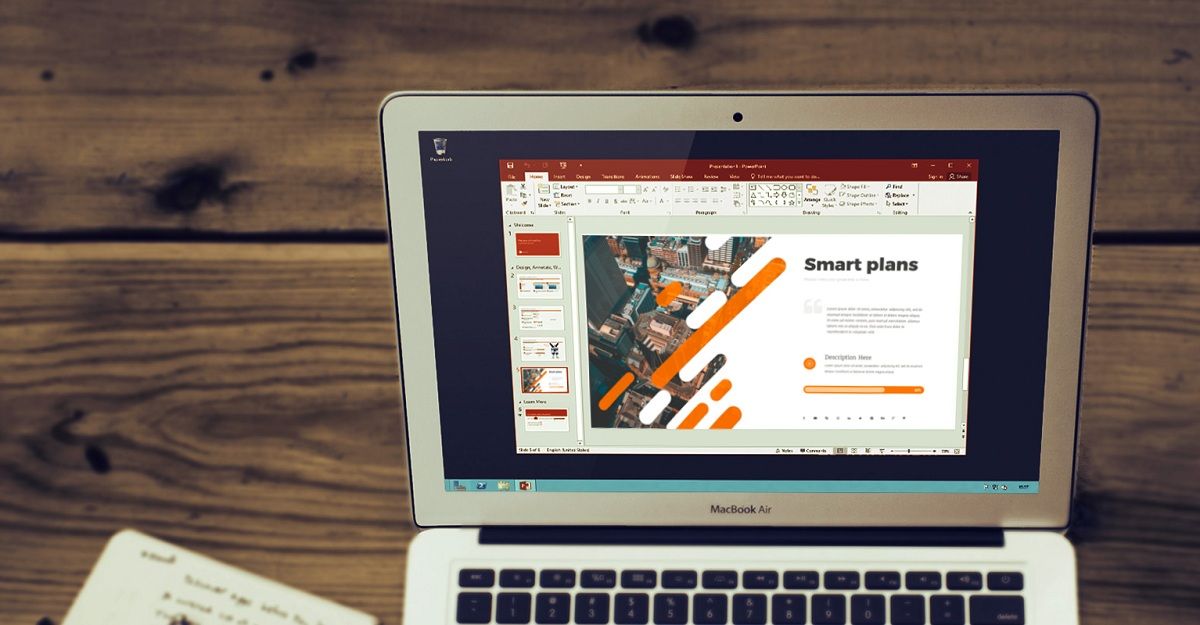
¿Tienes alguna pregunta o problema relacionado con el tema del artículo? Queremos ayudarte.
Deja un comentario con tu problema o pregunta. Leemos y respondemos todos los comentarios, aunque a veces podamos tardar un poco debido al volumen que recibimos. Además, si tu consulta inspira la escritura de un artículo, te notificaremos por email cuando lo publiquemos.
*Moderamos los comentarios para evitar spam.
¡Gracias por enriquecer nuestra comunidad con tu participación!